재생 목록을 복사할 수 있나요? Spotify? 복사하는 쉬운 방법! 2025년
Spotify, 가장 인기 있고 뛰어난 중 하나로 칭송 받고 온라인 음악 플랫폼은 사용자에게 많은 것을 제공합니다. 후원자가 재생 목록과 음악 라이브러리를 사용자 지정할 수도 있습니다. 아는 사람이 처음 사용하는 경우 Spotify 음악 플랫폼, 그들이 물어볼 일반적인 질문 중 일부는 다음과 같습니다. 재생목록 복사할 수 있어 Spotify?
Spotify 전 세계적으로 180억 XNUMX천만 명 이상의 청취자가 있다는 것은 사람들이 자신의 기분이나 듣고 싶은 음악 장르에 따라 선택할 수 있는 수많은 재생 목록이 있다는 것을 의미합니다. 재생목록을 복제할 수 있나요? Spotify? 대답은 '예'입니다. 복제하는 방법에 대한 방법으로 바로 넘어가겠습니다. Spotify 재생목록 제대로.
기사 내용 1부. 재생 목록을 복사하는 방법 Spotify 전화/컴퓨터에서2 부분. 다운로드 방법 Spotify 프리미엄 없이 MP3로 재생 목록3부. 재생 목록 복사에 대한 추가 팁 Spotify파트 4. 모든 것을 요약하려면
1부. 재생 목록을 복사하는 방법 Spotify 전화/컴퓨터에서
기사 시작 부분에 명시된 대로 재생목록을 다음 위치에 복제할 수 있나요? Spotify, 대답은 '예'입니다. 웹에 접속하여 재생 목록을 복사하는 방법을 찾는다면 Spotify, 생성할 방법과 방법이 많이 있습니다. 에서 재생 목록을 복사하는 방법을 배울 수 있습니다. Spotify 전화나 컴퓨터를 사용하는 것은 큰 도움이 됩니다. 특히 새 계정을 만들어야 하지만 이전 계정에 있는 재생 목록에 계속 액세스하고 싶은 경우에는 더욱 그렇습니다.
아래에서 재생 목록을 복사하는 방법에 대한 절차를 알려 드리겠습니다. Spotify 사용하려는 장치 유형에 따라 다릅니다.
재생 목록을 복사하는 방법 Spotify Windows / Mac
재생 목록을 복사하는 방법에 대한 단계를 진행하기 전에 Spotify Windows/Mac의 경우 데스크톱 앱을 설치해야 합니다. Spotify 먼저.
1단계. 데스크탑 앱을 엽니다. Spotify Windows 또는 Mac 컴퓨터에서. 복사하려는 재생 목록을 찾아 바로 시작할 수 있습니다.
2단계. 버튼을 눌러 재생 목록에 있는 노래를 선택하세요. Ctrl + Windows 컴퓨터를 사용하는 경우 또는 명령 + A Mac 컴퓨터를 사용하는 경우.
3단계. 그런 다음 해야 할 일 마우스 오른쪽 단추로 클릭 선택한 노래에 대해 다음과 같은 두 가지 선택 사항이 있는 재생 목록에 추가 옵션으로 진행합니다.
- 음악을 복사하려는 다른 기존 재생 목록을 선택합니다.
- 그런 다음 해당 폴더에 복사하는 모든 노래로 새 재생 목록을 만들려면 새 재생 목록에 추가 옵션을 선택하기 시작합니다.
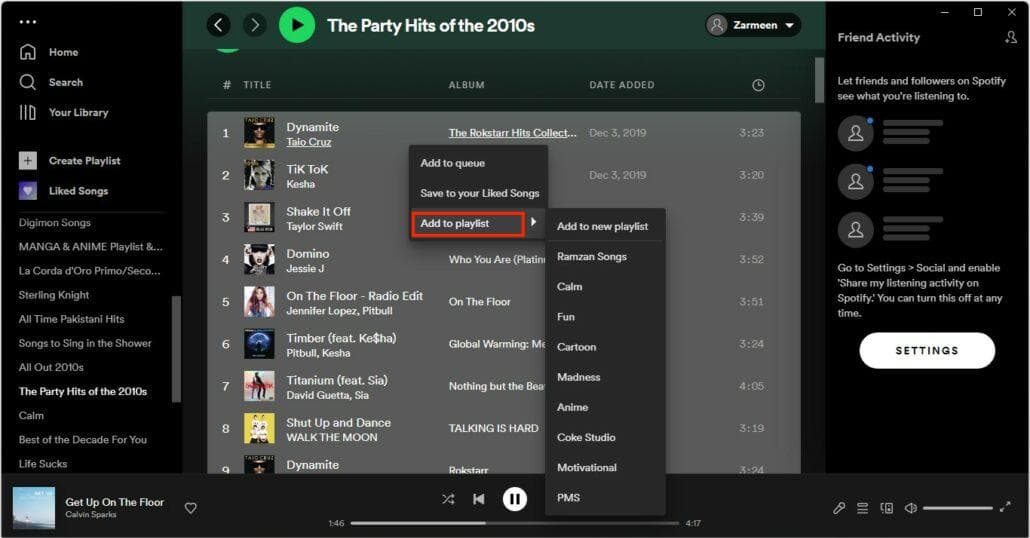
4으로 나오세요. 그러면 추가 또는 기존 노래로 표시될 수 있는 노래가 표시되며 선택에 따라 달라집니다.
재생 목록을 복사하는 방법 Spotify 안드로이드 / 아이폰
모바일 장치를 사용할 수도 있습니다. 어떻게 재생 목록을 복사할 수 있습니까? Spotify 안드로이드나 아이폰에서. 또한 이를 수행하는 방법에 대한 단계도 나열되어 있습니다. 아래에서 살펴보겠습니다.
1단계. iPhone 또는 Android 기기에서 다음을 엽니다. Spotify 앱. 그런 다음 복사하려는 특정 재생 목록으로 이동합니다.
2단계. 재생목록 제목 아래에 삼점 아이콘을 탭하세요. 그런 다음 다른 재생 목록에 추가 옵션을 눌러야 합니다.
3단계. 페이지 상단에서 다음을 선택해야 합니다. 새 재생 목록 버튼을 클릭하면 몇 분 안에 Spotify 원하는 플레이리스트.
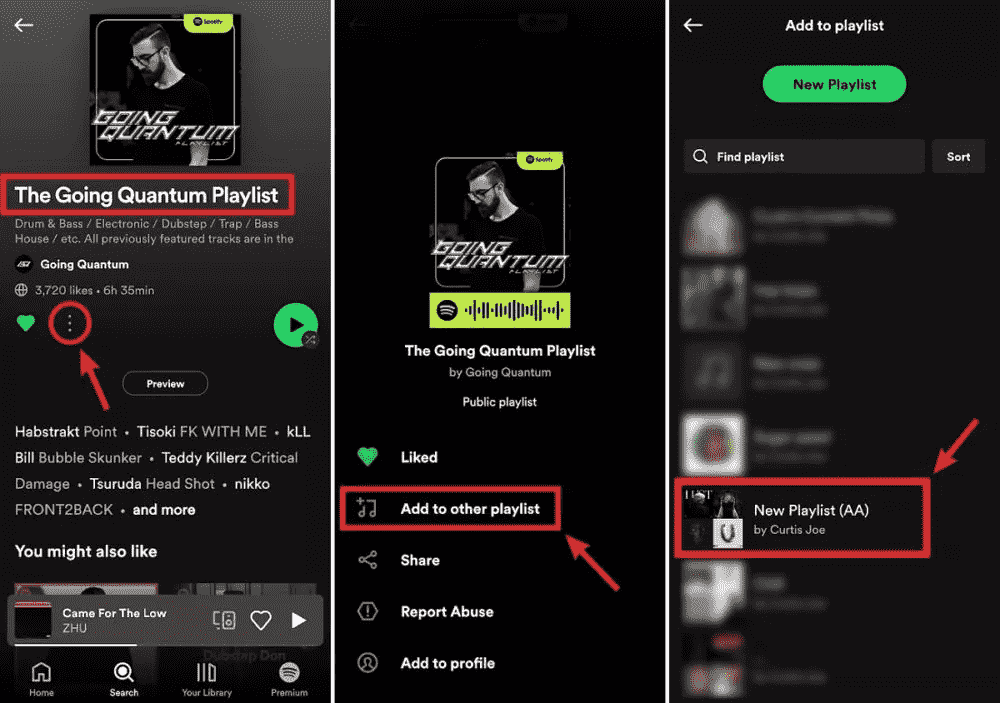
2 부분. 다운로드 방법 Spotify 프리미엄 없이 MP3로 재생 목록
재생목록을 복사할 수 있나요? Spotify? 물론! 좋아요 표시한 재생목록을 어떻게 복사하나요? Spotify? 우리는 귀하와 단계를 공유했습니다. 원하는 재생목록을 복사할 수 있는 다양한 장치가 있다는 것은 좋은 일입니다. Spotify, 하지만 제한이나 따라야 할 표준이 없는 더 쉬운 방법을 생각해 본 적이 있습니까?
다른 사람의 노래에서 복사한 모든 노래를 포함하는 나만의 새 재생 목록을 만들었지만 이것들을 재생 Spotify 노래 오프라인 다운로드하고 프리미엄 요금제를 지불하는 것 외에 Spotify. 에서 복사한 재생 목록의 트랙 이후 Spotify 디지털 권한 관리 암호화로 보호되는 경우 이러한 노래를 다운로드할 권한이 없습니다. 또한 취소하거나 요금제가 만료되면 다운로드한 모든 트랙이 사라집니다. 그래서 무엇을 할 수 있습니까?
자, 이것이 바로 우리가 TunesFun Spotify Music Converter. 선택한 음악 파일의 변환 프로세스를 통해 함께 할 가장 안정적이고 이해하기 쉬운 도구 중 하나입니다.

The TunesFun Spotify Music Converter 잠재 사용자에게 제공할 수 있는 기능이 너무 많아서 이러한 기능이 너무 놀라워서 하나의 도구에 모두 압축되어 있다고 생각하지 않았을 것입니다. 상황을 더 잘 이해하기 위해 놀라운 기능 중 일부 목록을 살펴보겠습니다.
- 오프라인 상태이거나 프리미엄 구독이 아닌 경우에도 노래를 즐길 수 있도록 TunesFun Spotify Music Converter 당신이 제거하는 데 도움이 될 수 있습니다 DRM 암호화.
- 이 도구는 파일을 FLAC, AAC, MP3, WAV 등과 같은 훨씬 더 유연한 파일 형식으로 변환할 수 있습니다.
- 또한 사용을 통해 시간을 절약할 수 있습니다. TunesFun Spotify Music Converter, 시중에 나와 있는 기본 변환기에 비해 변환 속도가 빠르기 때문에 변환 프로세스가 오래 걸리지 않습니다.
- 변환 프로세스의 출력은 무손실로 유지됩니다. 이는 노래 원본 버전의 XNUMX% 품질이 ID 태그 및 메타데이터와 함께 유지됨을 의미합니다.
의 인터페이스 TunesFun Spotify Music Converter 또한 다른 앱과 달리 초보자도 쉽게 탐색할 수 있으며 도구의 뛰어난 기능을 확실히 사용할 수 있습니다. 도구를 사용하는 동안 기술적인 문제가 발생할 경우를 대비해 도구에 대한 고객 지원이 항상 제공됩니다. 지금 무료로 사용해 보려면 아래 버튼을 클릭하세요!
방법을 쉽게 이해하기 위해 TunesFun Spotify Music Converter 사용할 수 있으면 사용 방법에 대한 단계를 나열했습니다.
1으로 나오세요. 앱을 완전히 설치하는 데 필요한 파일을 다운로드하고 설치한 후 앱을 열고 더 탐색해 보세요.
Step 2. 메인 화면에서 TunesFun Spotify Music Converter, 이제 시작할 수 있습니다. 모든 노래 추가 변환을 원했거나 변환해야 했던 것입니다. 노래를 끌어서 놓거나 더 쉬운 경우 URL을 복사하여 붙여넣을 수도 있습니다. 원하는 만큼 노래를 추가할 수 있습니다. 이 도구는 추가된 모든 파일을 한 번에 변환할 수 있기 때문입니다.

3단계. 이제 해야 할 일 출력 형식 선택 당신이 가지고 있어야하는 것. MP3는 유연한 형식 중 하나로 알려져 있기 때문에 가장 일반적인 선택 중 하나이지만 앞서 말했듯이 언제든지 선택 항목에서 무엇이든 선택할 수 있습니다. 또한 변환 과정이 끝난 후 모든 파일을 저장할 폴더를 만들어야 합니다.

4단계. 폴더가 생성되고 준비되었는지 확인한 후에는 이제 개 심자 or 모두 변환 (변환할 노래를 여러 개 선택한 경우) 버튼을 클릭하세요. 탭을 누르면 TunesFun Spotify Music Converter 추가된 모든 파일을 원하는 출력 형식으로 변환하기 시작합니다. DRM 보호는 변환 프로세스와 함께 제거됩니다.

그리고 몇 분 후에 청취자는 마침내 듣고 싶은 모든 노래를 아무런 제한 없이 즐길 수 있습니다. 당신은 필요하지 않습니다 Spotify 광고 차단제 이제 더 이상 무료 사용자라면 Spotify. 가지고 있는 모든 장치에 복사하고 원하는 방식으로 재생할 수 있는 옵션이 있습니다.
재생 목록을 복사할 수 있습니까? Spotify? 예, 가능하지만 좋아하는 모든 노래를 제어할 수 있다면 훨씬 더 좋을 것입니다. TunesFun Spotify Music Converter!
3부. 재생 목록 복사에 대한 추가 팁 Spotify
1. 다음에서 생성한 재생목록을 복사할 수 있나요? Spotify?
새로운 재생목록을 탐색하다 보면 일부 재생목록이 다음 사용자에 의해 만들어진 것임을 알 수 있습니다. Spotify. 위의 단계에 따라 다음에서 만든 재생목록을 복사할 수도 있습니다. Spotify 그리고 그것을 당신의 것으로 편집하세요.
2. 재생목록을 복사할 수 있나요? Spotify 애플 뮤직에?
물론, 당신은 당신의 사랑을 복사할 수 있습니다 Spotify Apple Music의 재생 목록. 이봐: 재생 목록을 복제하는 방법 Spotify 애플 뮤직으로
파트 4. 모든 것을 요약하려면
재생 목록을 복사하는 방법 Spotify 쉽게 수행하고 배울 수 있습니다. 원하는 음악 파일을 복사할 수 있는 옵션이 있는 것도 좋습니다. 우리가 배운 것 외에도 좋아하는 노래에 쉽게 접근할 수 있도록 도와주는 도구를 항상 찾는 것이 좋습니다. 우리가 가지고 있는 신뢰할 수 있는 것 중 하나는 TunesFun Spotify Music Converter, 정말 여러 면에서 훌륭해요! 이제 호환성 및 DRM 제거 문제는 케이크 조각에 불과할 것이 확실합니다. TunesFun Spotify Music Converter 우리와 함께.
코멘트를 남겨주세요